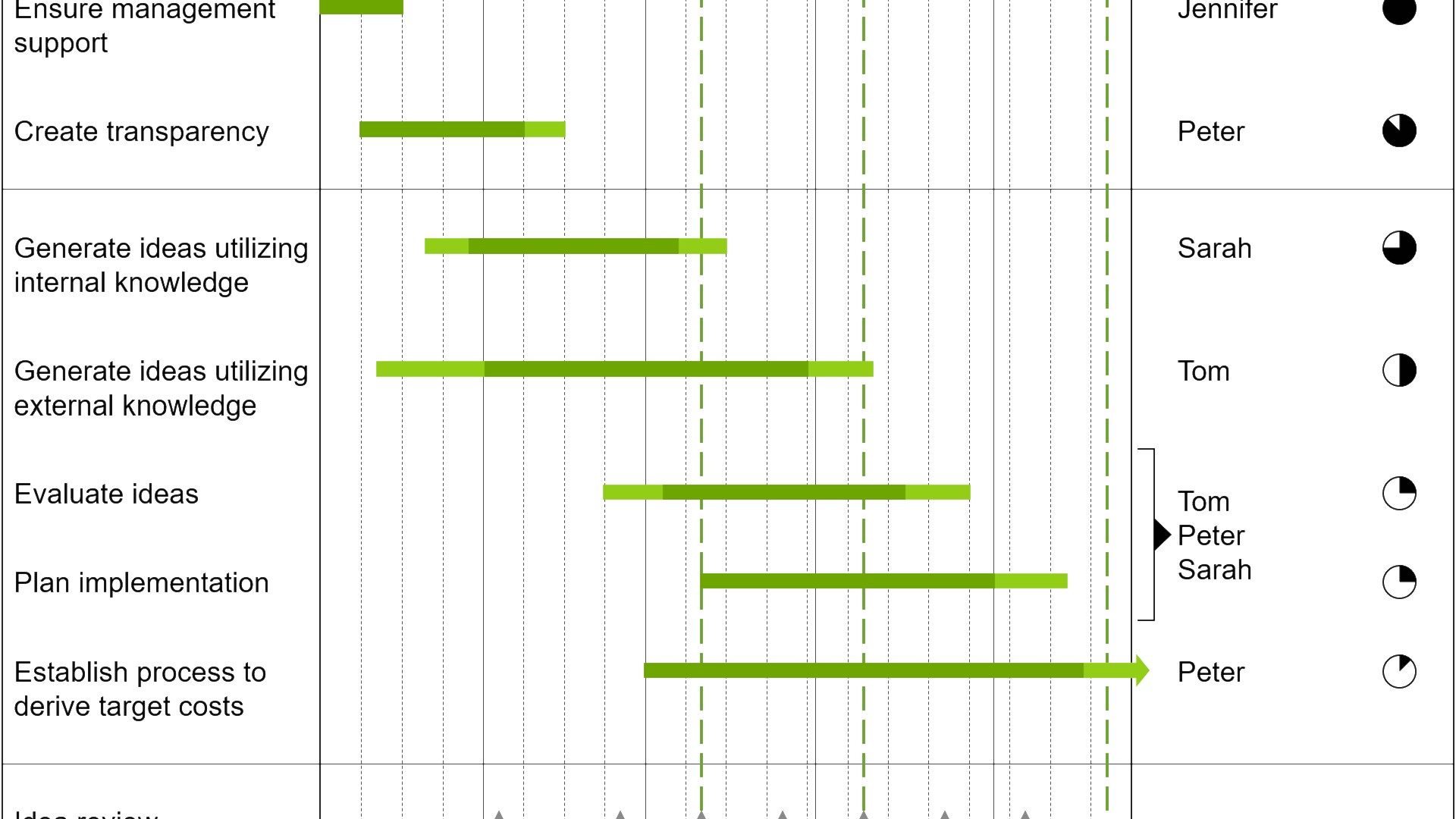Crea un diagramma di Gantt in soli 3 minuti
Prova think-cell, l’add-in per PowerPoint che
- fa risparmiare il 70% del tempo
- è completamente integrato in PowerPoint
- usato da 10 delle 10 principali società di consulenza

Superare i punti deboli di PowerPoint con i diagrammi di Gantt automatici di think-cell
Hai mai provato a importare un diagramma di Gantt da Microsoft Visio o Project in PowerPoint? In caso affermativo, ti sarai accorto che l'operazione presenta degli intoppi, mentre in caso negativo, significa che probabilmente li disegni ancora da solo usando delle caselle e delle linee di base.
Grazie a think-cell potrai dire addio a queste pratiche tediose. Ora puoi creare e aggiornare i diagrammi di Gantt basati sul calendario direttamente in PowerPoint. Funzioni come le settimane lavorative da 5 o 7 giorni, le etichette delle note e delle responsabilità o le parentesi dell'intervallo di tempo ti permettono di limitare a pochi minuti, invece di ore, il tempo dedicato ai grafici di Gantt.
- Inserimento di attività interattive e orientate alle date
- Calendario integrato
- Interfaccia Excel per l’automazione
- Settimane lavorative di 5 o 7 giorni
- Scala temporale regolabile in modo automatico
- Etichette di barre e attività posizionate automaticamente
- Colonne per commenti ed etichette delle responsabilità
- Etichette distribuite su diverse righe
- Scala temporale adatta alla funzione dei dati
- Diversi tipi di attività cardine
- Parentesi quadre e ombreggiature dell’intervallo di tempo
- Ombreggiature righe attività
Scopri come think-cell risolve gli
altri problemi tipici di PowerPoint
think-cell ti aiuta a creare splendidi grafici in pochi minuti, a migliorare il layout delle tue diapositive e automatizzare i tuoi rapporti periodici. Tutto questo con un unico add-in per PowerPoint. Ecco alcune delle sue caratteristiche più sbalorditive.
Grafici Gantt che puoi creare in PowerPoint
Garantisci la massima chiarezza nei tuoi report di project management.
- Mostra lo stato del progetto con elementi basati sui dati come i pallini Harvey e le caselle di controllo.
- Scegli la scala temporale e aggiungi barre attività e milestone collegate direttamente al calendario.
- Aggiungi o rimuovi elementi e il grafico si adatta automaticamente per mantenere la leggibilità.
Grafici a cascata senza soluzioni alternative
Crea grafici a cascata per mostrare come i diversi fattori contribuiscono a una variazione complessiva. Standard di settore per bridge EBITDA e conti economici.
- Mostra più serie con segmenti impilati.
- Includi totali e subtotali calcolati automaticamente.
- Aggiungi segmenti che scendono sotto la linea di base.
Annotazioni sui grafici per storie basate sui dati
Evidenzia i punti chiave con una serie di miglioramenti calcolati automaticamente e posizionati in modo ottimale per layout grafici efficaci.
- Usa etichette e legende per una comunicazione dati più chiara.
- Aggiungi frecce CAGR che si aggiornano automaticamente quando il grafico cambia.
- Mostra al pubblico ciò che conta con linee di valore e frecce di differenza.
think-cell Library per le risorse che ti servono
Inizia a costruire più velocemente con la base perfetta per le tue presentazioni aziendali.
- Accedi rapidamente a tutte le tue slide, immagini e risorse preferite.
- Sfrutta oltre 250 template aziendali per non partire mai da una slide vuota.
- Trova esattamente ciò che ti serve con ricerca a livello slide e filtri avanzati.
Grafici Mekko automatizzati
Crea grafici Mekko per mostrare i dati su due dimensioni, usando la larghezza delle colonne per la dimensione totale delle categorie e l'altezza per le proporzioni.
- Scegli tra asse unità o percentuale.
- Evita soluzioni manuali: le larghezze delle colonne sono calcolate automaticamente.
- Combina i segmenti più piccoli in "Altro" per ridurre il rumore.
Caselle di testo intelligenti per layout professionali
Usa caselle di testo intelligenti che creano automaticamente layout ottimizzati, così non devi più preoccuparti di dimensioni e allineamento.
- Concentrati sui contenuti invece che sulla disposizione degli elementi.
- Combina caselle di testo intelligenti per creare rapidamente strutture tabellari.
- Modifica e aggiungi elementi senza rompere il layout della slide.
Automazione dei dati che ti dà il pieno controllo
Collega qualsiasi contenuto da una cella di Excel a grafici o altri oggetti nella tua presentazione PowerPoint.
- Scegli tra aggiornamenti automatici o su richiesta per mantenere il controllo e la coerenza dei dati.
- Sposta, rinomina o invia i file Excel via email e i collegamenti nella presentazione. resteranno intatti.
- Integra dati da altre fonti come Tableau o compila template tramite l’API di think-cell.
Scansione dei grafici per estrarre dati da immagini
Converti all’istante immagini statiche in grafici think-cell completamente funzionali e basati sui dati.
- Prendi un grafico a colonne o barre da qualsiasi fonte e riproducilo nella tua presentazione.
- Cattura tutti i valori e le etichette delle categorie.
- Modifica, annota e personalizza lo stile come con qualsiasi altro grafico think-cell.
Ecco i quattro vantaggi fondamentali nell’utilizzare think-cell
Riduzione del 70% del tempo di lavoro
- Consente di creare oltre 40 tipi di grafici in pochi minuti
- Grafici a cascata, diagrammi di Gantt, grafici Marimekko e agende
- Decine di annotazioni visive basate sui dati
Contenuto di alta qualità
- Accedi a modelli professionali, immagini e icone su richiesta
- Collega e ricerca nell’intero archivio di PowerPoint
- Mantieni il controllo sulle autorizzazioni e sulla sicurezza dei contenuti
Facile da utilizzare
- Tutte le funzioni sono disponibili direttamente dagli oggetti di PowerPoint
- Nessuna necessità di imparare a utilizzare molte finestre di dialogo, barre degli strumenti o riquadri proprietà
- Puoi diventare un utente esperto in poche ore
Compatibilità totale
- Basato forme e grafici PowerPoint
- I grafici condivisi con gli utenti di PowerPoint restano basati sui dati
- Completamente compatibile con Windows e macOS, incluso il processore ARM
1.300.000 utenti in 35.000
si affidano a think-cell ogni giorno


Ulteriori informazioni sui diagrammi di Gantt
Cos’è un diagramma di Gantt?
Un diagramma di Gantt, a volte chiamato anche piano di progetto o grafico temporale, visualizza il tempo di inizio e di fine di una lista di attività ed eventi su una linea temporale. Le attività e gli eventi sono elencati verticalmente e i loro tempi di inizio e fine sono rappresentati orizzontalmente utilizzando barre per le attività e simboli per gli eventi. Inoltre, è possibile visualizzare che determinate attività iniziano una volta completata un’altra attività e, di conseguenza, mostrare come attività individuali dipendono tra di loro. Ulteriori informazioni
Il grafico prende il nome da Henry Gantt, che lo progettò tra il 1910 e il 1915. Questa è anche la ragione per cui si tratta sempre di un "diagramma di Gantt" e mai di "diagramma di gantt".
Perché i diagrammi di Gantt sono così utili?
Diversamente dai diagrammi di rete complessi, i diagrammi di Gantt sono estremamente semplici da interpretare, anche per chi non è abituato ad analizzare grafici tutti i giorni. I diagrammi di Gantt sono molto utili quando si tratta di programmare un progetto e controllarne i progressi. Questo tipo di grafico è pertanto pienamente utilizzato per presentazioni di gestione dei progetti e consulenza.
Perché dovrei usare think-cell per i diagrammi di Gantt in PowerPoint?
Creare grafici di Gantt in Microsoft PowerPoint è un lavoro noioso. Anche se questa tipologia di grafico è molto utilizzata, non esiste ancora un modo automatico per creare un diagramma di Gantt in PowerPoint. Gli utenti di PowerPoint provano ad importare un diagramma di Gantt esistente da Microsoft Visio o Project, o lo creano a mano utilizzando le forme base di PowerPoint. Entrambi i metodi richiedono molto tempo e di solito non portano a risultati efficaci.
Ecco perché think-cell ha sviluppato un add-in per il diagramma di Gantt per PowerPoint. Questo add-in permette agli utenti di creare automaticamente PowerPoint diagrammi di Gantt in pochi minuti dall’interno del proprio ambiente PowerPoint e inserirli direttamente nelle loro diapositive di presentazione.
I diagrammi di Gantt sono solo una delle oltre 40 tipologie di diagrammi e grafici che think-cell aggiunge a PowerPoint. Ogni grafico ha a disposizione un’ampia gamma di caratteristiche. La creazione di grafici non è mai stata così facile e veloce!
Inizia subito a utilizzare think-cell
- Crea grafici professionali e tabelle basate sui dati.
- Realizza presentazioni efficaci in tempi più rapidi.
- Prova per 30 giorni, non è richiesta alcuna carta di credito e non è necessario alcun annullamento.